3.9.14.1 Cockpit - веб-интерфейс для удаленного администрирования
 Скачать документ
Скачать документ
Окружение
- Версия РЕД ОС: 8
- Конфигурация: Сервер графический
- Версия ПО: cockpit-331-1
Cockpit — простой в использовании, но мощный удаленный менеджер для серверов GNU/Linux, это интерактивный пользовательский интерфейс администрирования сервера, который предлагает LIVE-сеанс Linux через веб-браузер.
Чтобы установить и включить cockpit используйте следующие команды в терминале с правами root:
sudo dnf install cockpit systemctl enable --now cockpit.socket
Веб-интерфейс cockpit
Cockpit установлен и работает на порту 9090. Откройте веб-консоль сockpit в браузере, перейдя по адресу:
http://IP-адрес:9090где IP-адрес — адрес вашего сервера с cockpit.
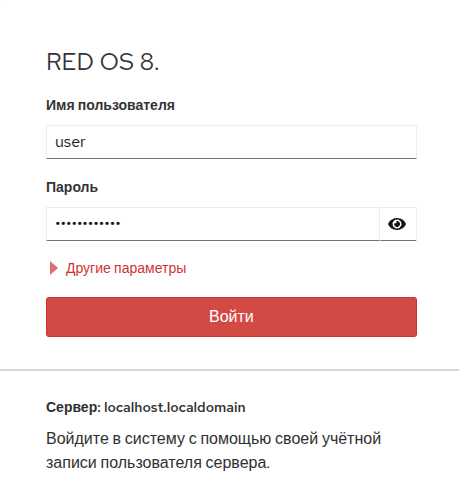
После входа в систему перед вами откроется окно с кратким обзором системной информации, включая показатели производительности процессора, оперативной памяти, ввода-вывода дисков и сетевой активности.
В разделе Обзор можно изучить состояние системы хоста, использование ресурсов, аппаратное обеспечение и общие сведения о конфигурации.
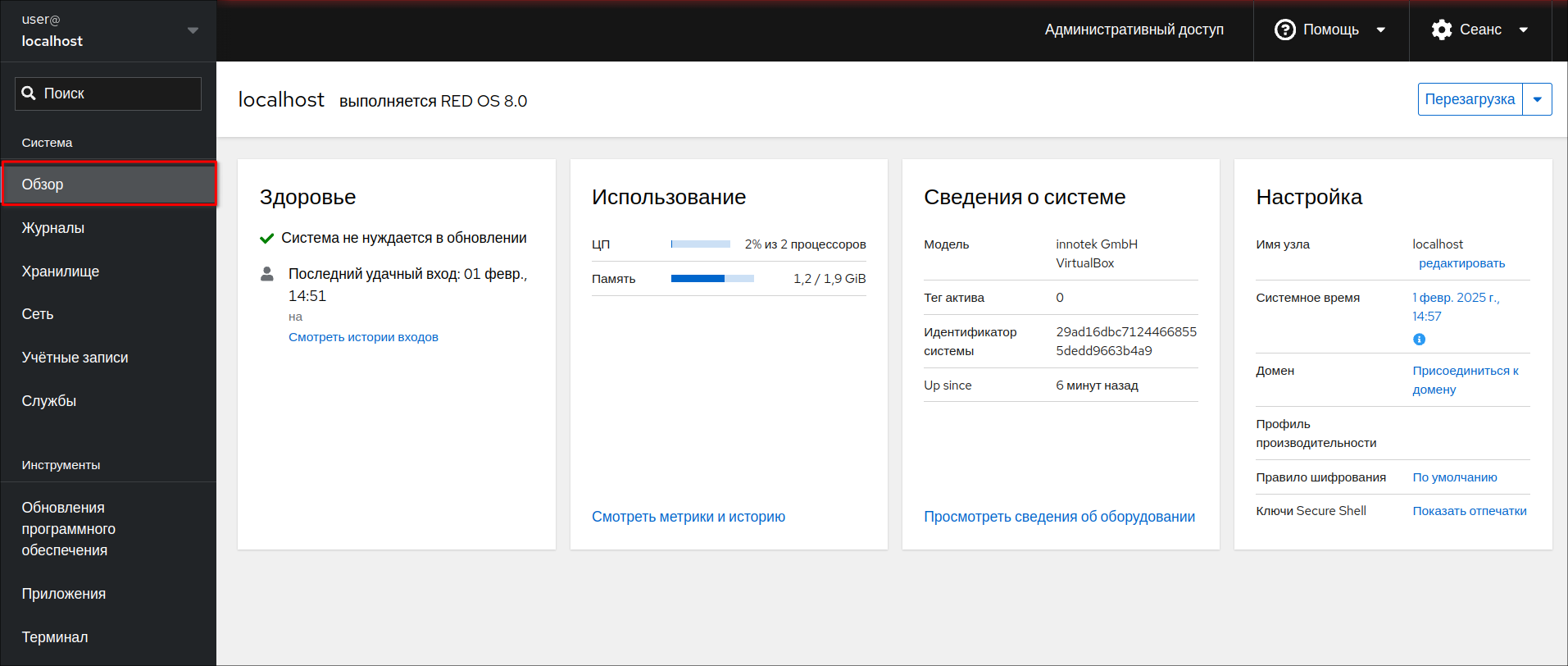
После нажатия кнопки «Смотреть метрики и историю» открывается подробный экран с информацией о нагрузке на систему, использование процессора, оперативной памяти, сети и других показателей. Отображен график нагрузки на процессор, ОЗУ, сеть и другие параметры, а также историю использования системы. Здесь также можно увидеть изменение значений за последние дни, недели или месяцы.
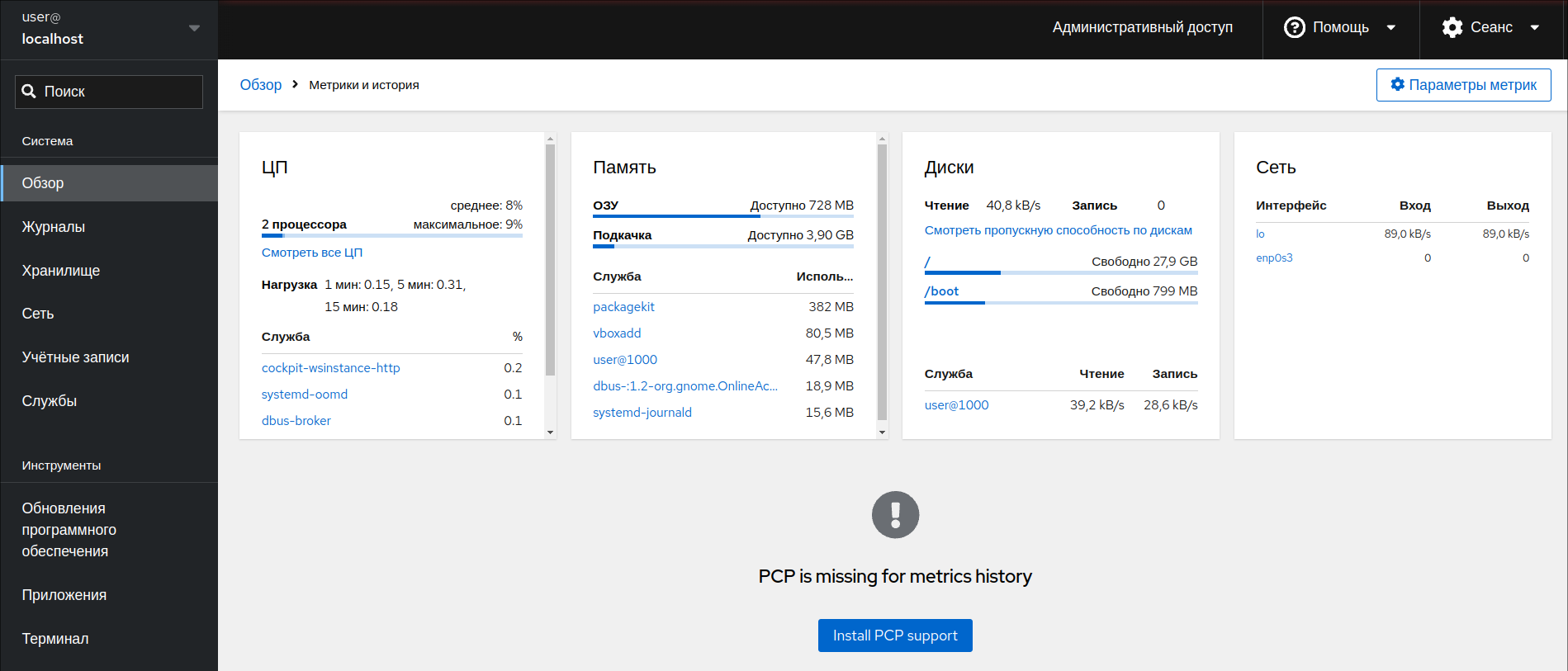
Для просмотра информации об оборудовании сервера нажмите кнопку Просмотреть сведения об оборудовании:
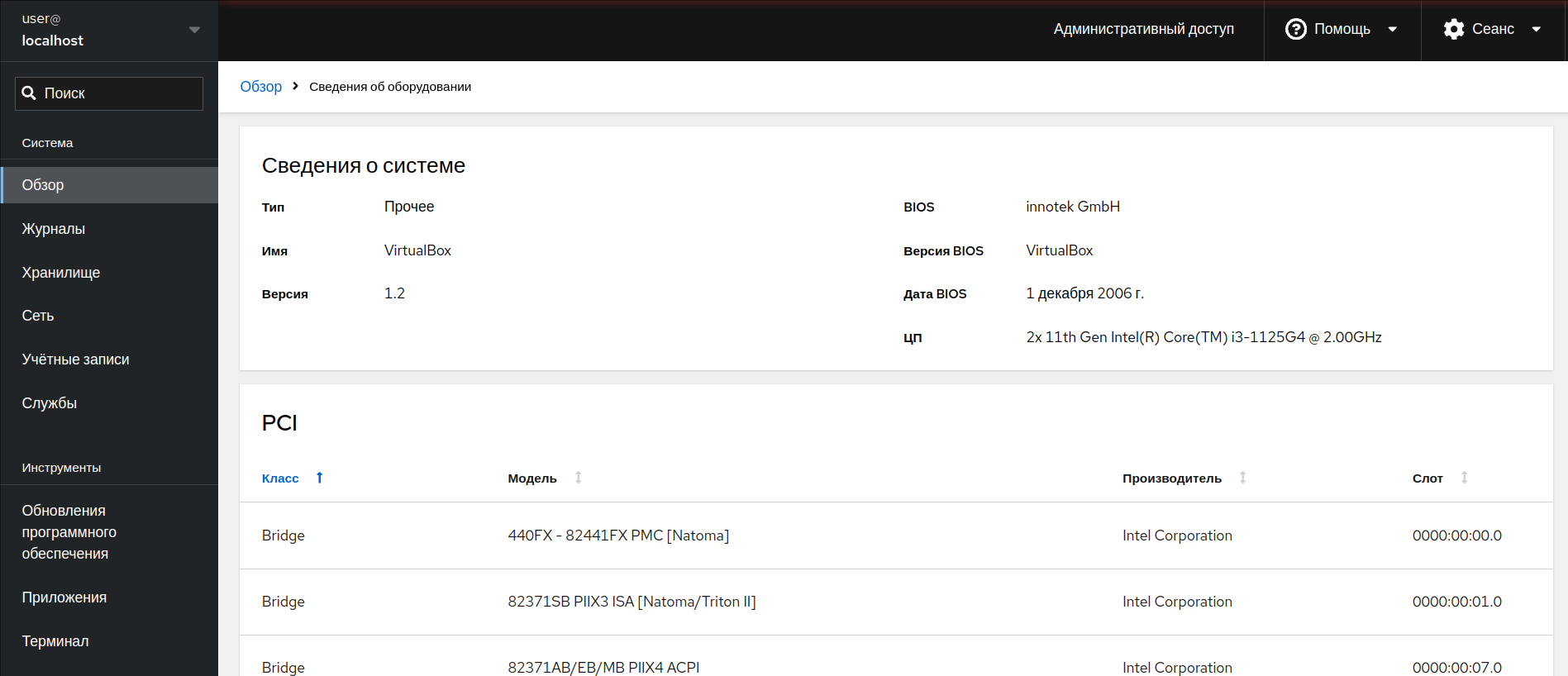
Присутствует возможность перезагрузить или выключить сервер.
В разделе Журналы можно просматривать и фильтровать записи журнала, собранные в хост-системе.
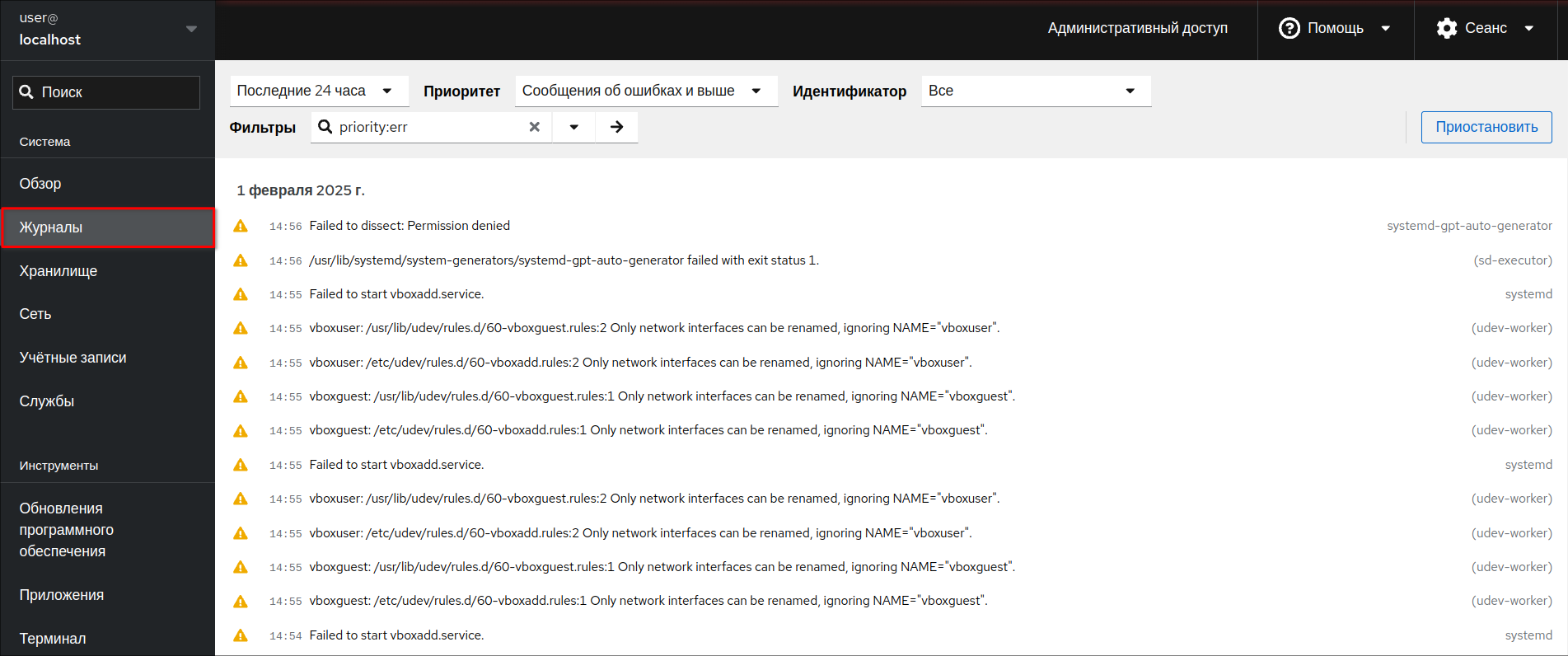
Раздел Хранилище позволяет выполнять задачи по управлению хранилищем в хост-системе. В верхней части страницы отображаются две линейные диаграммы, показывающие производительность чтения и записи с диска, а за ними - информация о локальной файловой системе диска:
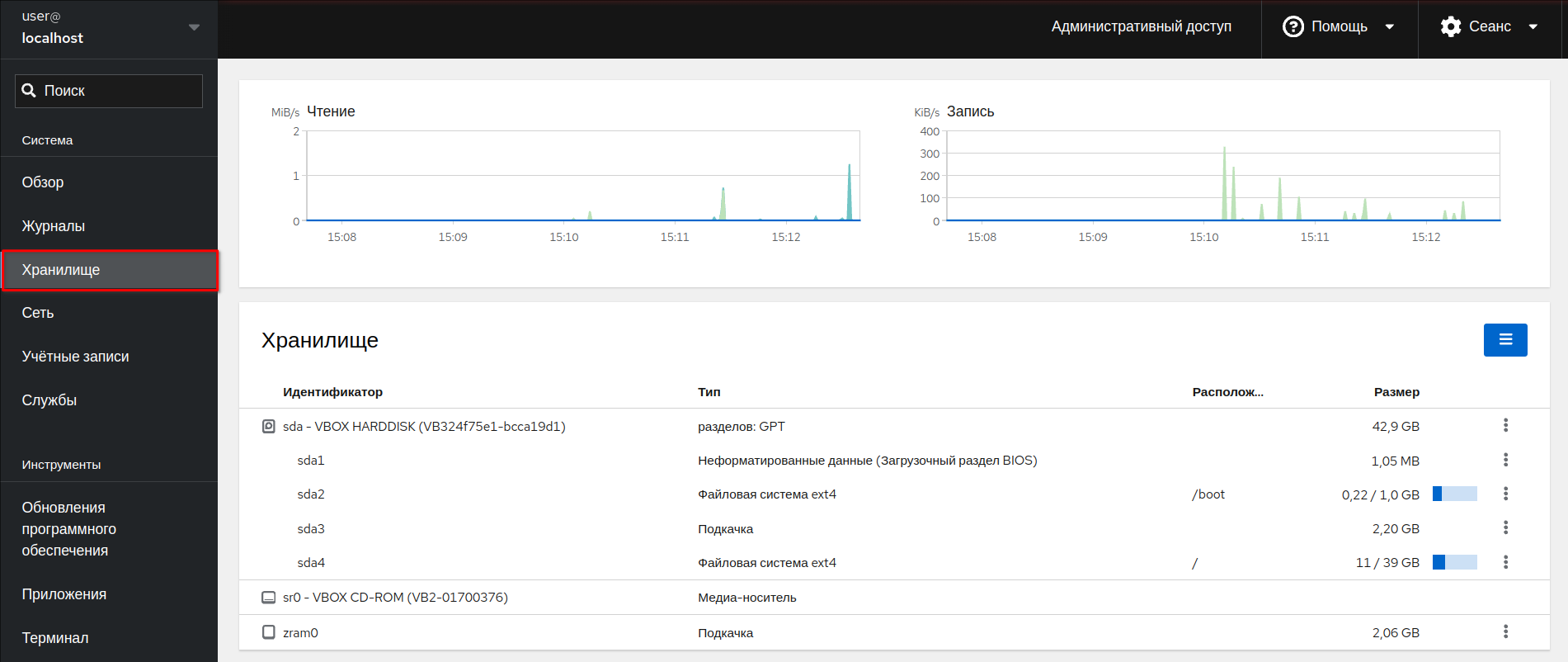
В разделе Сеть можно настраивать параметры сети, включая мониторинг нагрузки, просмотр логов, а также управление файерволом и сетевыми интерфейсами.
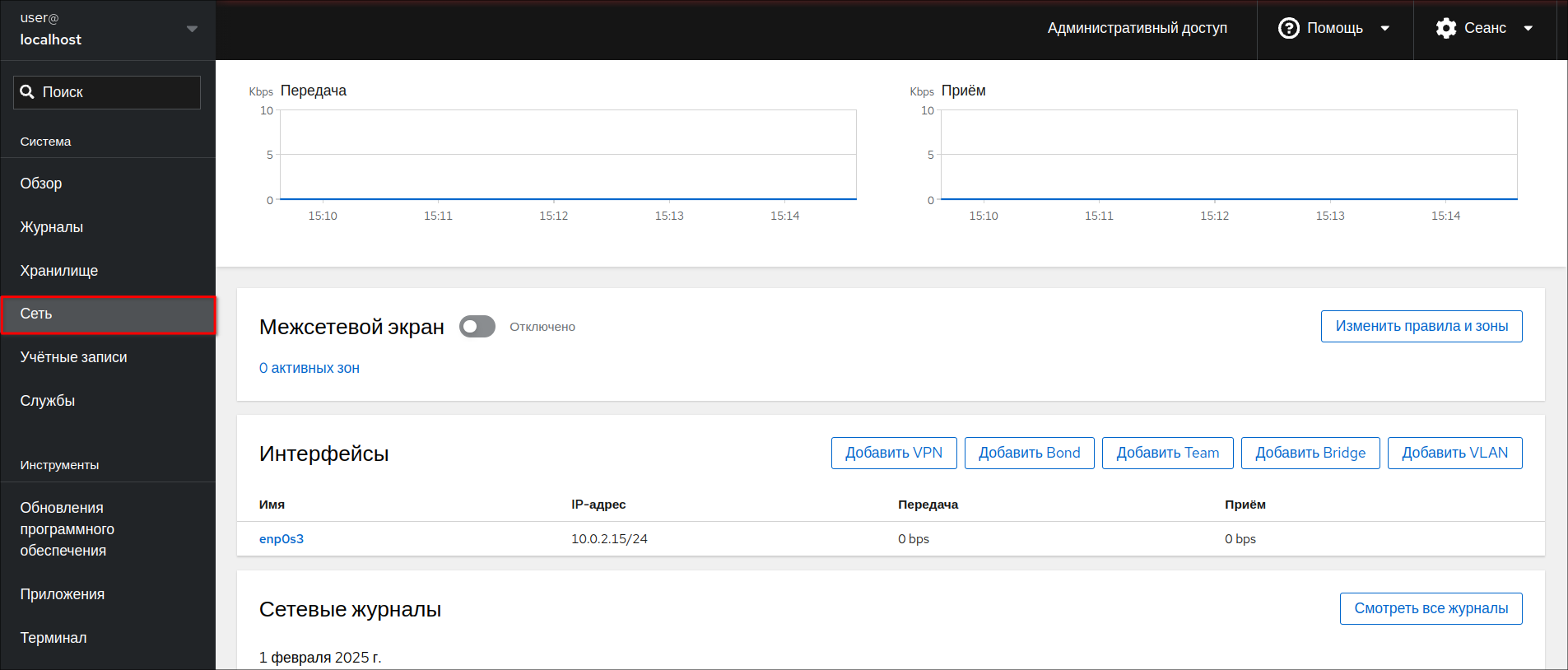
В разделе Учётные записи отображаются учетные записи пользователей. Здесь можно создавать новые учетные записи или редактировать существующие:

В разделе Службы присутствует возможность просмотра активных служб системы и управления данными процессами:
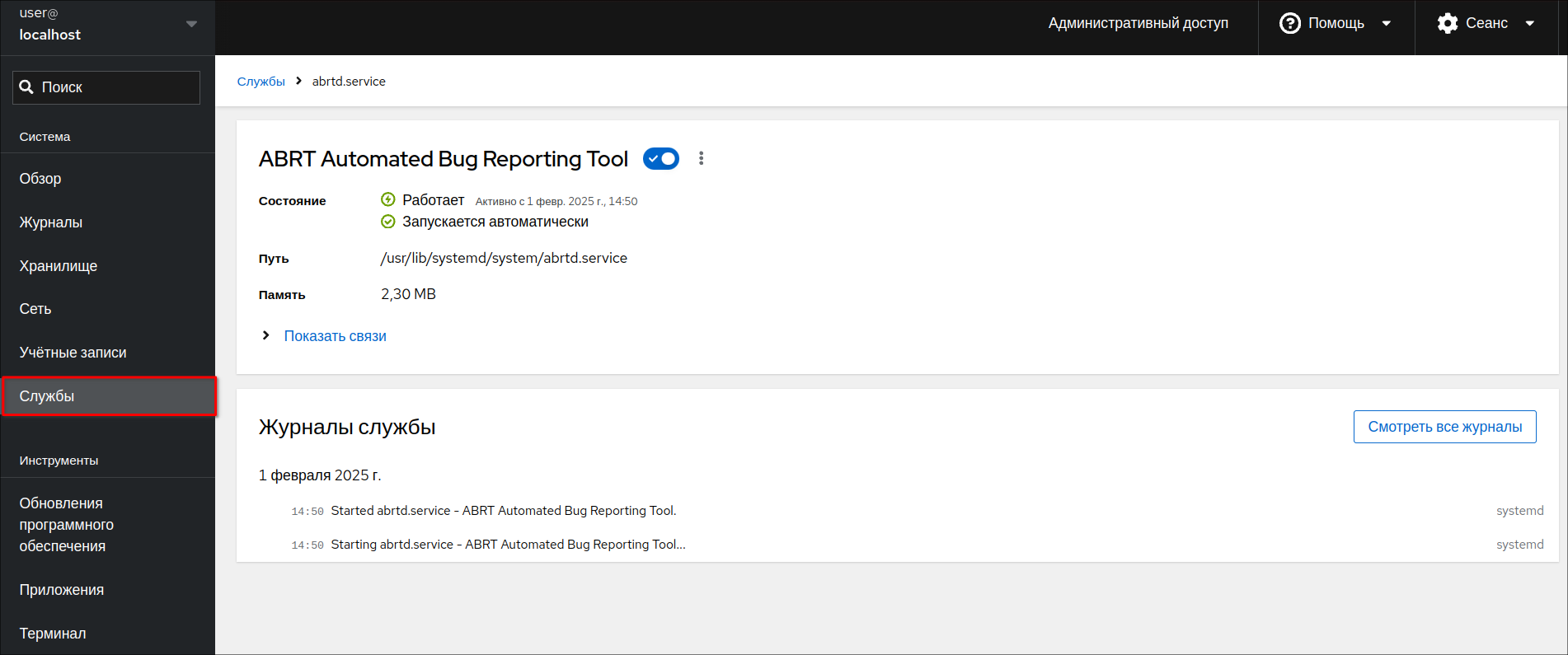
Присутствует возможность обновления программного обеспечения:
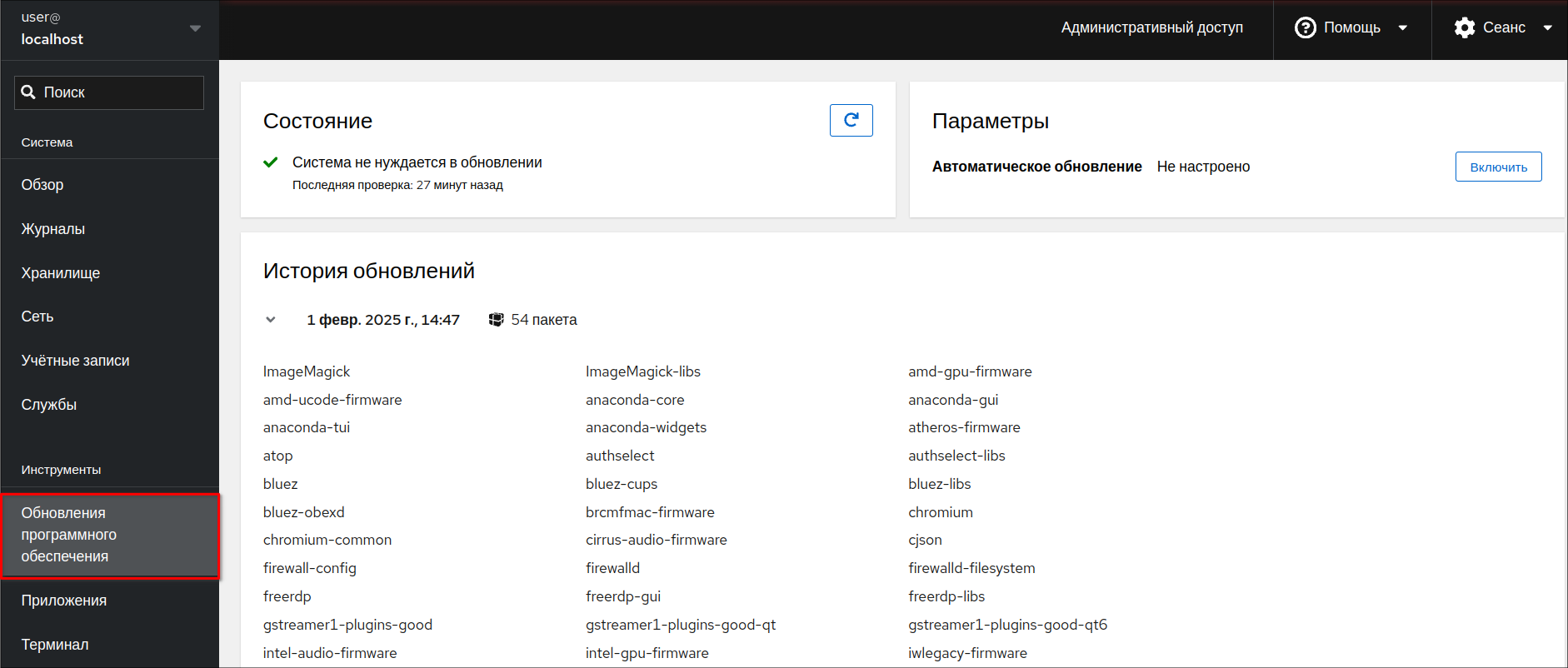
Функциональность Cockpit можно расширять с помощью модулей. В разделе Приложения доступно управление модулями, установленными через терминал.
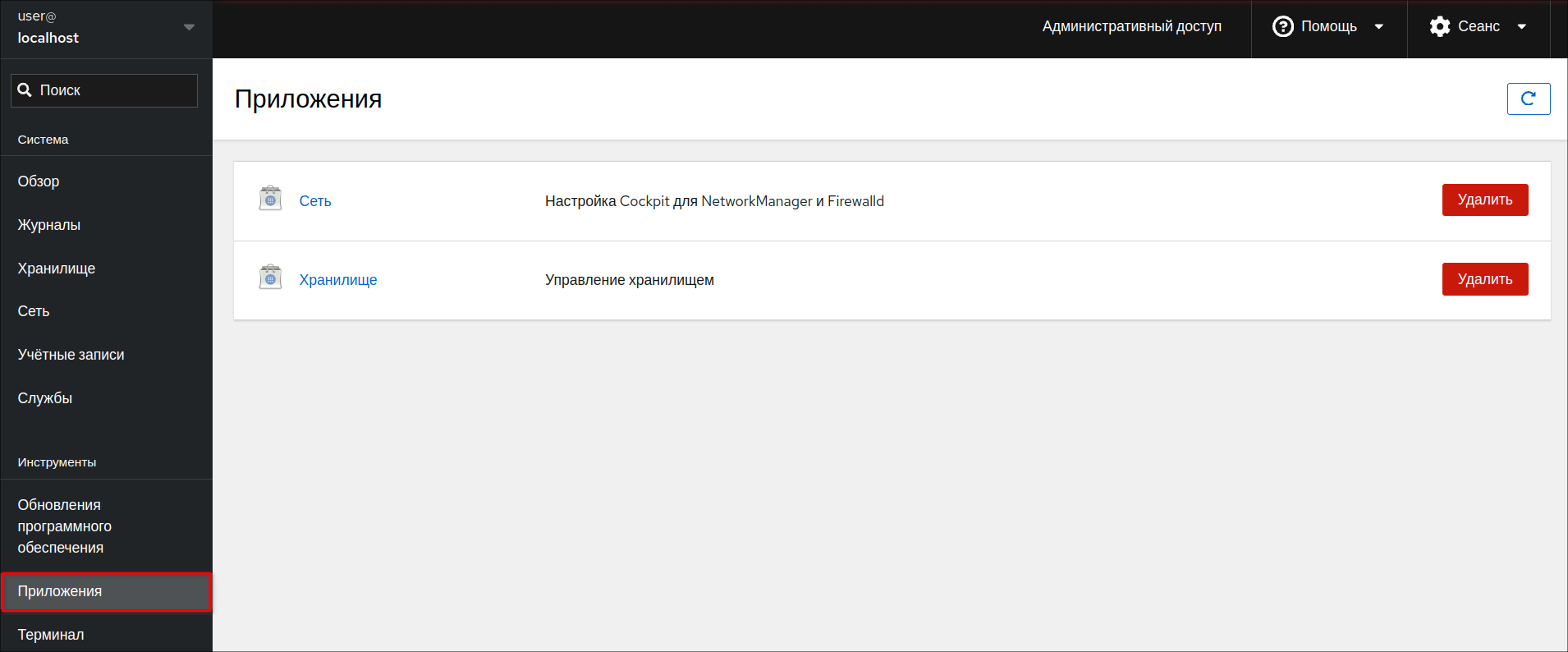
Присутствует возможность удаленного управления сервером через терминал:
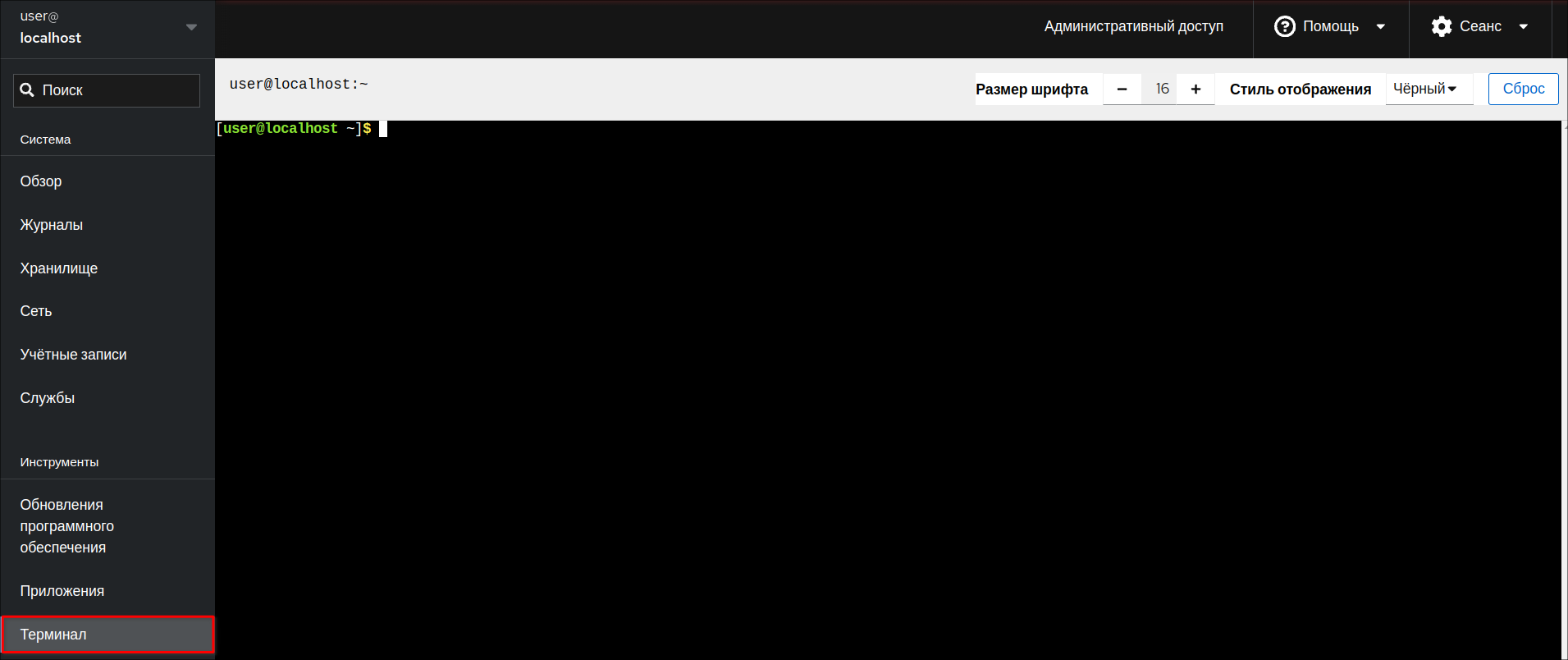
Дополнительные модули
Cockpit может быть дополнен существующими модулями, которые расширяют функционал утилиты. Для включения дополнительных функций администрирования сервера в Cockpit администраторы могут установить приложения.
Применение | Установочный пакет | Использование |
|---|---|---|
Хранилище | cockpit-storaged | Управляйте устройствами хранения данных хост-системы (установлен по умолчанию). |
Виртуальные машины | cockpit-machines | Создание, запуск и управление виртуальными машинами libvirt. |
Приложения и обновления программного обеспечения | cockpit-packagekit | Дополнительное приложение для управления и обновления программного обеспечения (установлен по умолчанию). |
Диагностические отчеты | cockpit-sosreport | Отчеты, помогающие диагностировать системные проблемы. |
Конструктор изображений | cockpit-composer | Создает пользовательские образы, подходящие для развертывания систем или загрузки в облако. |
Дамп ядра | cockpit-kdump | Помогает отслеживать трассировку стека. |
Данные о производительности | cockpit-pcp | Устанавливается по запросу из веб-консоли Cockpit при нажатии на «Смотреть метрики и историю». |
Контейнеры Podman | cockpit-podman | Управление контейнерами Podman. |
SELinux | cockpit-selinux | Просмотр исключений SELinux и управление ими. |
Установка дополнительных приложений
На панели навигации нажмите Терминал и используйте синтаксис команды для установки дополнительных приложений (потребуются права администратора):
sudo dnf install [имя_пакета]
Например, для установки пакета cockpit-machines введите команду:
sudo dnf install cockpit-machines
Для появления дополнительного приложения перезапустите cockpit командой:
systemctl restart cockpit.socket
После установки дополнительного приложения им можно управлять из раздела Приложения, нажав Удалить или Установить.
Сockpit-storaged
Модуль cockpit-storaged позволяет управлять системными хранилищами данных, включая создание и форматирование разделов и управление LVM-томами. Для управления перейдите в Хранилище в панели навигации. Данный раздел состоит из блоков. В верхних блоках отображается график производительности операций Чтения и Записи для выбранного устройства.
Блок Хранилище показывает все подключенные в данный момент физические устройства в системе, смонтированные или нет. Чтобы создать новую таблицу разделов, нажмите на диск, затем выберите из дополнительного меню Создать таблицу разделов. Чтобы создать разделы, нажмите на диск, затем нажмите Создать раздел.
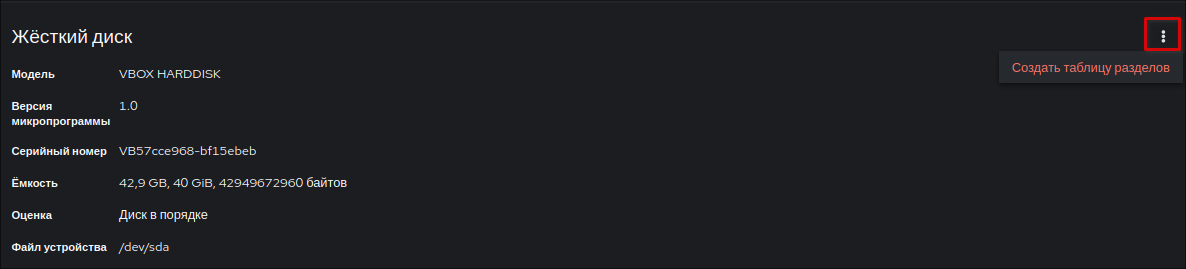
В блоке Журналы хранения показаны соответствующие журналы, относящиеся к устройствам хранения в системе. Это может быть особенно полезно, когда диск начинает выходить из строя.
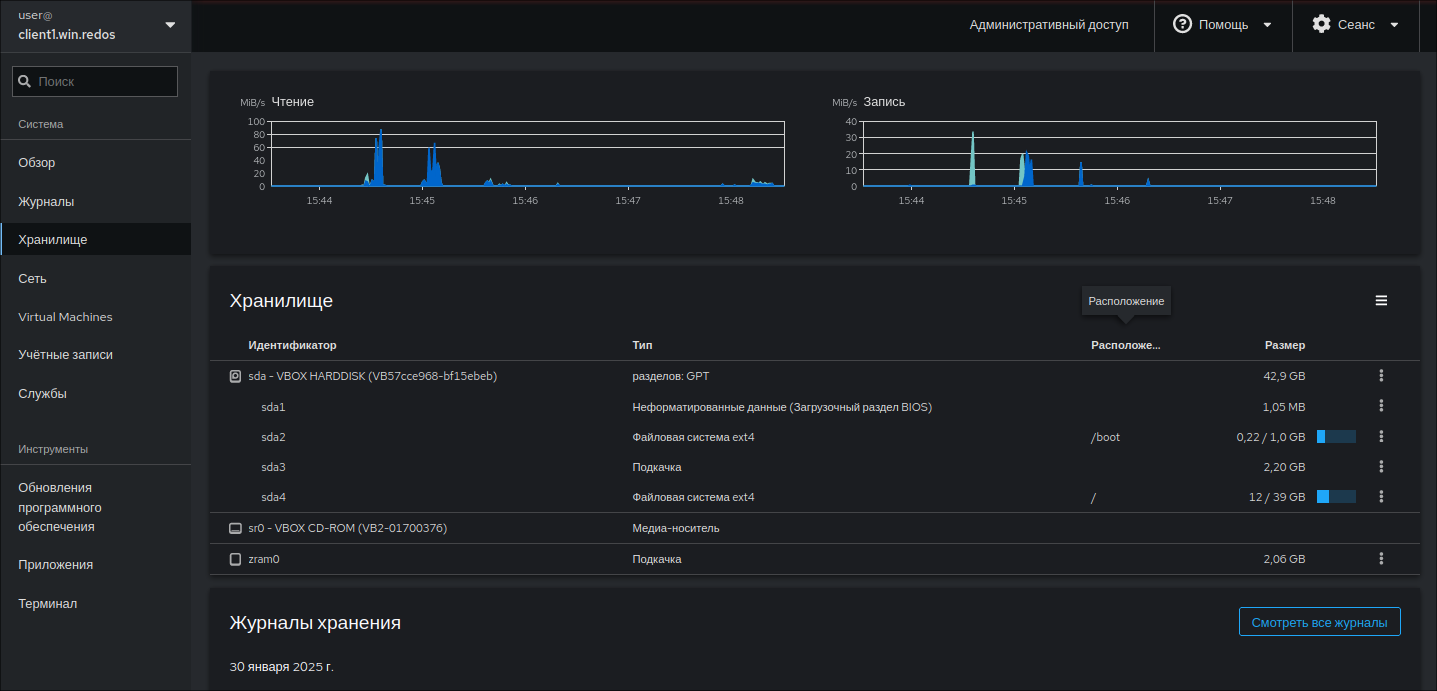
Сockpit-machines
С помощью модуля cockpit-machines можно управлять виртуальными машинами, используя libvirt (для работоспособности пакет нужно установить).
sudo dnf install libvirt
Этот модуль позволяет пользователям создавать, удалять или обновлять пулы хранения и сети, изменять виртуальные машины и получать доступ к консоли просмотра.
Для создания виртуальной машины перейдите в пункт «Virtual Machines» и нажмите «Create New VM».
Поле «Installation type» позволяет выбрать способ установки дистрибутива Linux: из Интернета, с локального носителя (например, ISO-образа), или через PXE для загрузки виртуальной машины. Для использования этих опций необходимо, чтобы были доступны соответствующие сетевые ресурсы и устройства хранения данных.
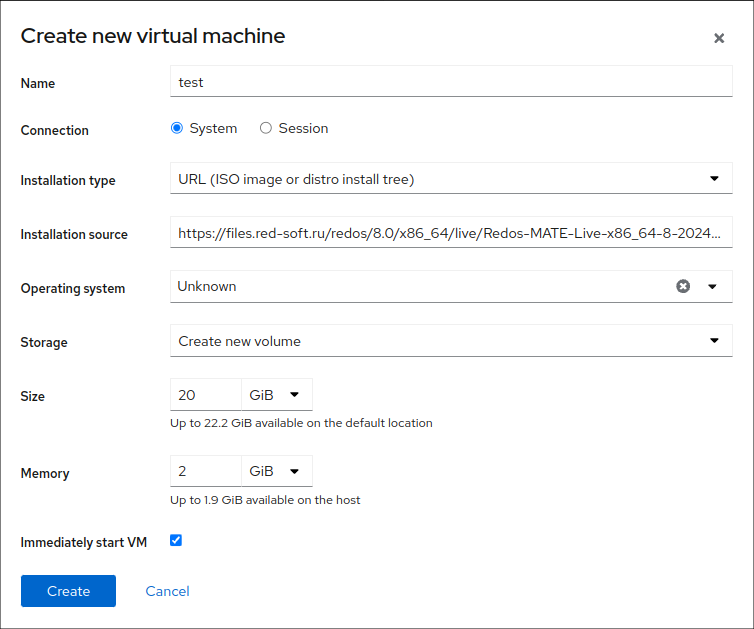
После создания виртуальная машина автоматически добавляется в список:
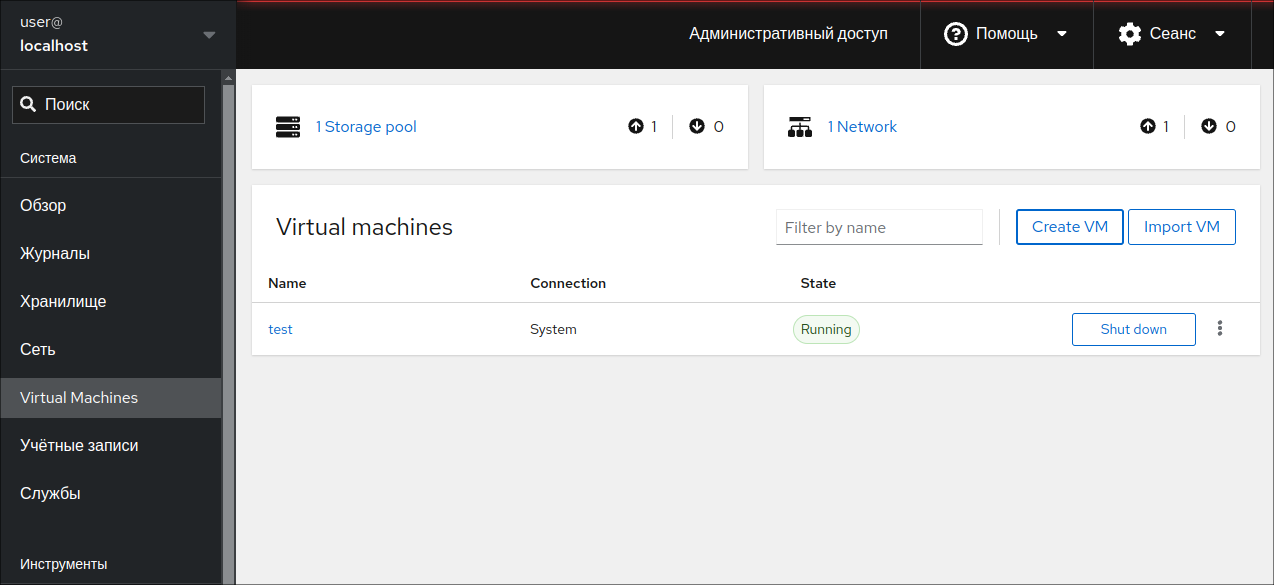
Сockpit-sosreport
С помощью cockpit-sosreport можно инициировать сбор диагностического отчета Cockpit. Это упрощает процесс диагностики, особенно в случаях, когда необходимо предоставить подробную информацию для технической поддержки или анализа. Модуль помогает быстро генерировать отчеты о состоянии системы, которые включают данные о конфигурации, логах и настройках.
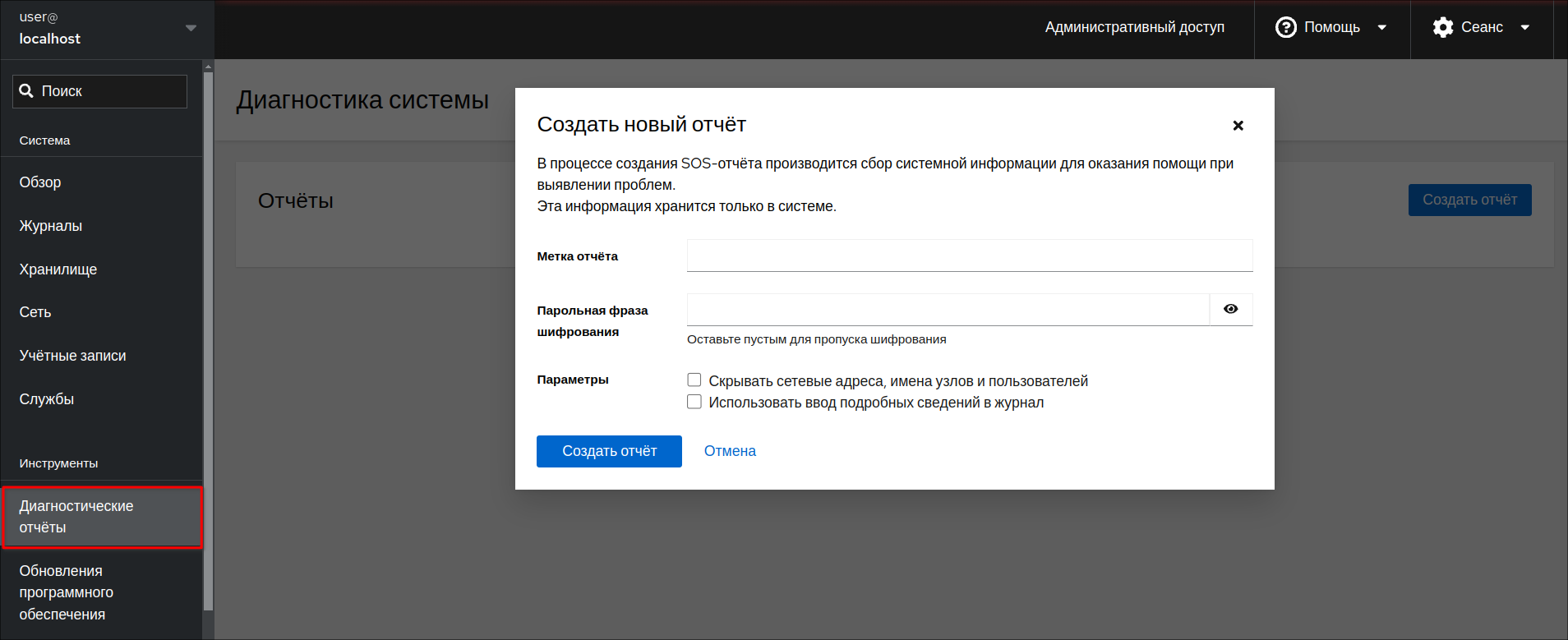
Сockpit-selinux
cockpit-selinux — это модуль для Cockpit, предназначенный для управления политиками SELinux через веб-консоль. Модуль позволяет администратору просматривать и изменять настройки SELinux, управлять режимами работы, а также отслеживать события и логи, связанные с безопасностью.
SELinux Access Control Errors
В данном пункте описано, какие ошибки предотвращает SELinux.
Примеры:
SELinux препятствует доступу systemd от закрытия доступа к cap_userns для Unknown.
SELinux препятствует доступу sid_ptrace к pidof cap_userns для Unknown.
SELinux запрещает /usr/bin/xplayer-video-thumbnailer доступ для записи в каталог .cache.
SELinux запрещает /usr/bin/xplayer-video-thumbnailer использовать возможность dac_read_search.
SELinux не позволяет pinger создать доступ к rawip_socket для Unknown.
SELinux запрещает /usr/lib64/squid/pinger создавать доступ к rawip_socket Unknown.
После перезагрузки сервера статус SELinux:

Дата последнего изменения: 14.07.2025
Если вы нашли ошибку, пожалуйста, выделите текст и нажмите Ctrl+Enter.

